Иногда у Microsoft Teams могут возникать проблемы с отображением вкладка Wiki. В результате вы не можете получить доступ к содержимому Wiki и совместно со своей командой решать общие задачи. При возникновении этой проблемы приложение может выдать следующее сообщение об ошибке: «У нас сейчас проблемы с отображением Wiki. » Если вы столкнулись с той же проблемой, выполните следующие действия по устранению неполадок.
Как исправить проблемы с вкладками Wiki в Microsoft Teams
⇒ Важные примечания
- Если вы пытаетесь просмотреть вкладку Wiki в мобильном приложении, помните, что вы ничего не увидите, если канал является частным.
- Во-вторых, если ваша учетная запись Teams находится под управлением организации, обратитесь к администратору и проверьте, не ограничивают ли они сторонние приложения в Teams.
- Если вы получите значок «У нас сейчас проблемы с отображением Wiki”Ошибка при попытке доступа к заметкам собрания, имейте в виду, что:
- Только пользователи, которые являются частью той же организации, что и организатор собрания, могут получить доступ к заметкам.
- Если встречу посетят более 100 человек, у вас не будет доступа ни к каким заметкам. Заметки о собрании доступны только для собраний с количеством участников до 100.
- Участники, получившие приглашение на собрание до создания заметок, могут получить к ним свободный доступ. С другой стороны, если вы получили приглашение после создания заметок, вам необходимо связаться с организатором и запросить доступ к заметкам.
Обновите приложение
Если приложение Teams не работает должным образом, проверьте, доступна ли более новая версия. Клиент для настольных ПК обычно устанавливает последние обновления в фоновом режиме, но иногда требуется небольшой толчок. Нажмите на изображение своего профиля и выберите Проверить обновления. При появлении запроса обновите приложение.

Кроме того, вы также можете принудительно обновить приложение.
- Перейти к https://whatpulse.org/app/microsoft-teams и найдите последнюю версию Teams.
- Затем скопируйте номер версии приложения и вставьте его в новый файл Блокнота.

- Скопируйте ссылку для скачивания Teams https://statics.teams.cdn.office.net/production-windows-x64/AppVersionNumber/Teams_windows_x64.exe.
- Вставьте ссылку для скачивания в новую вкладку браузера.
- Далее нужно заменить AppVersionNumber по ссылке для скачивания с номером последней версии приложения. Просто вставьте номер версии приложения из файла Блокнота.

- Нажмите Enter, и ваш компьютер должен автоматически загрузить последнюю версию приложения Teams.
Выйти и снова войти
Если вы получаете эту ошибку в клиенте для настольных ПК, выйдите из системы и откройте новую вкладку браузера в приватном режиме. Затем войдите в свою учетную запись Teams и проверьте, можете ли вы сейчас получить доступ к вкладке Wiki.
Удалить вкладку вики
Если проблема не исчезнет, попробуйте удалить вкладку Wiki. Выйдите из Teams и полностью выйдите из приложения. Затем перезапустите Teams, снова войдите в систему, добавьте новую вкладку Wiki и проверьте, оживает ли приложение.
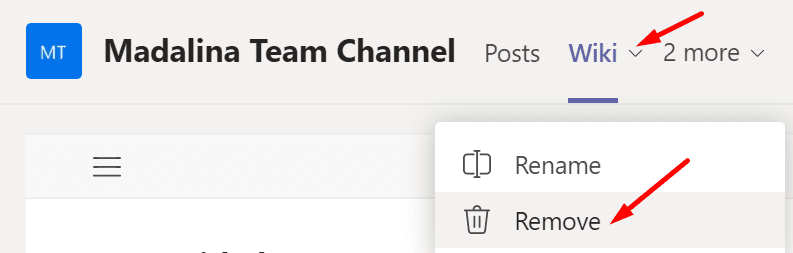
Использовать OneNote
Если ничего не работает, вы можете переключиться на OneNote. Вы можете попросить одного из своих коллег открыть вкладку Wiki, чтобы скопировать содержимое в OneNote. Надеюсь, теперь у вас есть доступ к интересующему вас контенту.
Заключение
Если вкладка Wiki не отображается в Teams, обновите приложение, выйдите из системы, перезапустите приложение и снова войдите в систему. Вы можете переключиться на OneNote, если проблема не исчезнет. Вы нашли другие решения этой проблемы? Дайте нам знать в комментариях ниже.